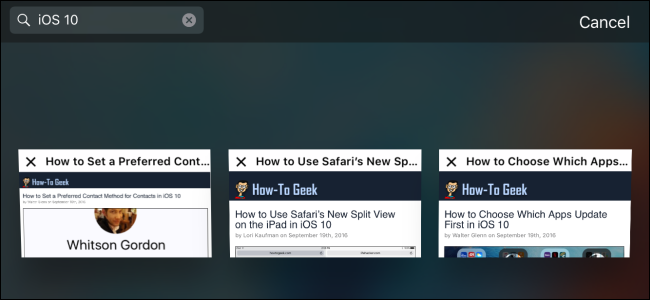
在iOS10中,苹果终于允许你在Safari中打开不限数量的标签(iOS9的限制是36个标签)。有了这么多选项卡,您需要额外的技巧,比如能够一次关闭所有选项卡。现在,Safari还允许您按标题搜索特定的选项卡。这是怎么做的。
相关:iOS 10中的最佳新功能(以及如何使用它们)
要搜索打开的Safari标签,您必须将设备旋转到横向视图。为什么选项卡搜索在纵向视图中不可用,我们不知道。但事实并非如此。当你使用它时,你可能想要在横向视图中锁定设备的方向,因为如果你不小心切换到纵向视图,你的搜索将消失,你将不得不重新开始。
在横向视图中,点击Tabs按钮。
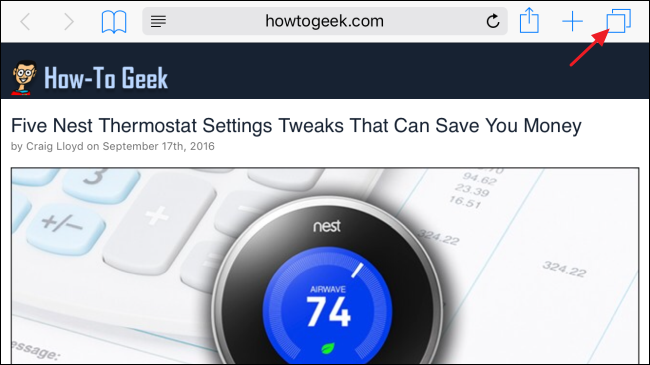
您将在网格视图中看到所有打开的选项卡。在左上角的搜索框中键入您的关键字。请记住,您在这里只是搜索选项卡标题,而不是内容。
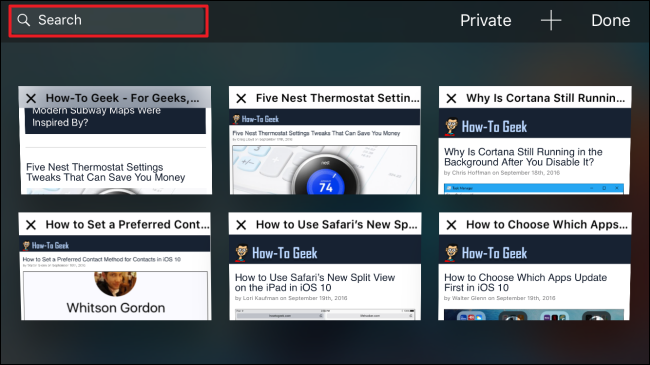
当您键入时,Safari会缩小显示给符合您的搜索词的选项卡的数量。当你输入完你的搜索,点击“搜索”按钮。
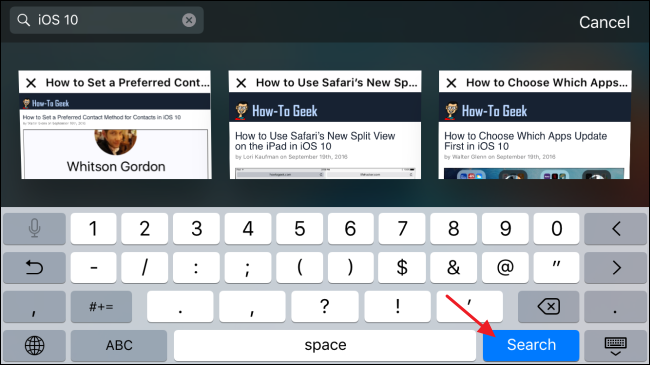
滚动浏览与您的搜索匹配的任何选项卡,然后点击您要查看的选项卡。
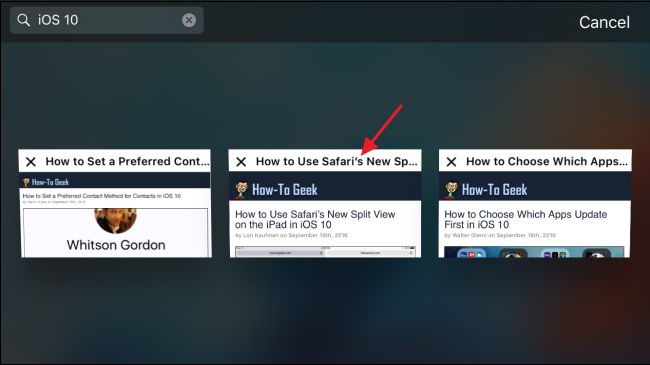
只要您停留在横向视图中,并且只阅读从搜索打开的选项卡,您就可以再次点击选项卡按钮返回到搜索结果并查看另一个选项卡。但是,如果您点击链接浏览到新页面或打开新选项卡,搜索将重置,您必须再次键入。
是的,不得不使用风景是有点奇怪的,而且意外地重新设置搜索是多么容易。但是,现在您可以在Safari中一次打开这么多选项卡,知道您可以选择搜索它们是件好事。